Teraz je čas spraviť tvoje fotografie aj fyzicky hmatateľnými. Tlač môže často predstavovať výzvu, najmä pokiaľ ide o správne nastavenia v Lightroom. Chybné konfigurácie môžu výrazne ovplyvniť kvalitu tvojich tlačí a to by sa malo vyhnúť. V tomto návode ti ukážem, ako krok za krokom vykonať optimálne tlačové nastavenia, aby tvoje tlače urobili dojem.
Najdôležitejšie poznatky Aby si dosiahol požadované výsledky tlače, je rozhodujúce vykonať správne tlačové nastavenia v Lightroom. Dbaj na to, aby si vybral správnu tlačiareň, určil druh papiera a kvalitu, ako aj v prípade potreby prispôsobil farebné a stupňové nastavenia.
Návod krok za krokom
Najprv otvoríš modul tlače v Lightroom. Na to naviguj v hornej ponuke na modul „Tlač“. Akonáhle si tam, budeš vyzvaný na výber obrázka. Vyber obrázok, ktorý chceš vytlačiť.
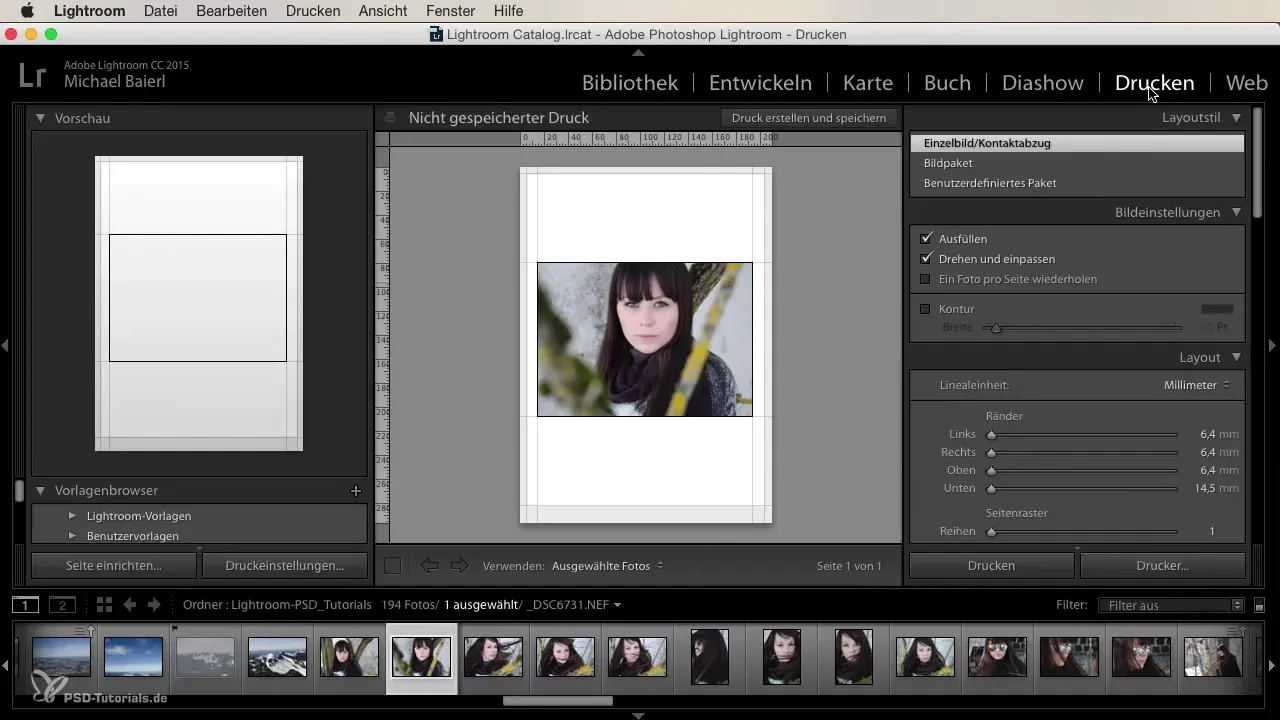
V ďalšom kroku prejdeš do tlačových nastavení. Tu uvidíš vybranú tlačiareň. Ak máš pripojené viaceré tlačiarne, môžeš ich vybrať cez systémové nastavenia „Tlačiarne a skenery“. To je obzvlášť dôležité, aby si sa uistil, že tvoja vybraná tlačiareň je pripravená na tlač obrázka.
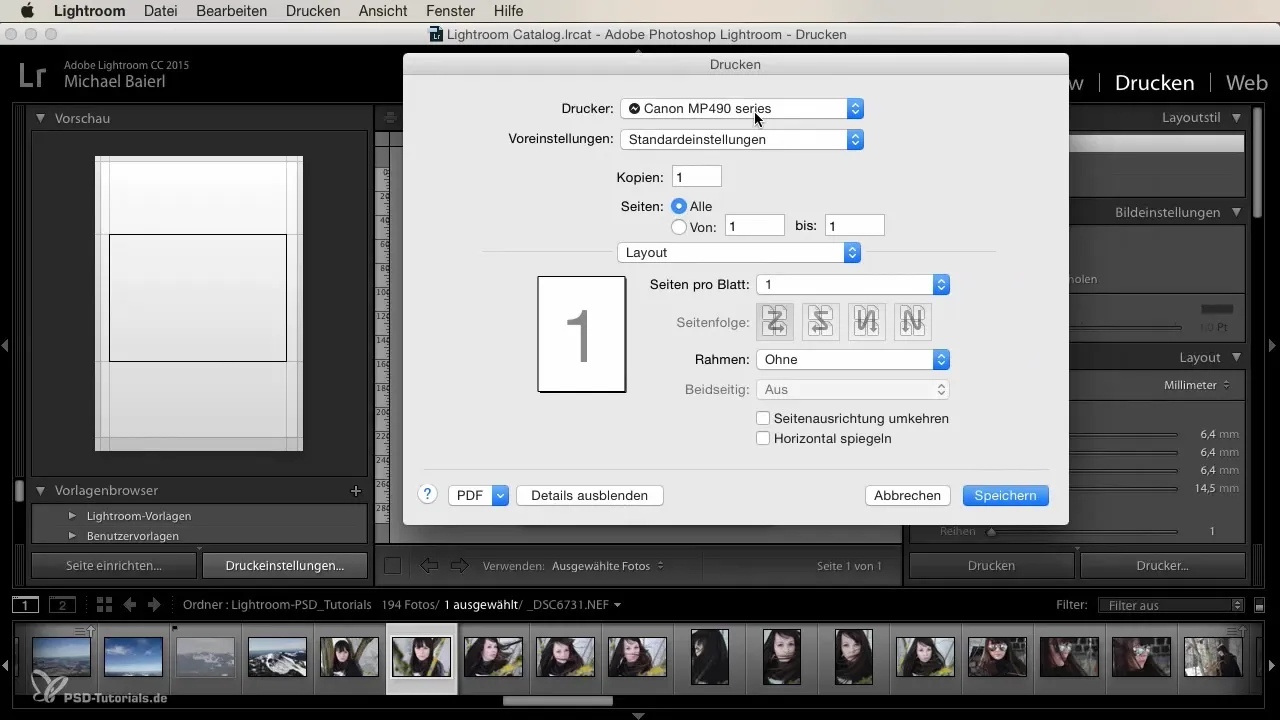
Teraz môžeš nastaviť ďalšie užitočné nastavenia. Máš možnosť už vybrať papier, ktorý chceš použiť. Často je rozumné zvoliť naposledy použité tlačové formát, aby si sa uistil, že všetko funguje dobre. Skontroluj aj hladiny atramentu tvojej tlačiarne, aby si sa vyhol nepríjemným prekvapením.
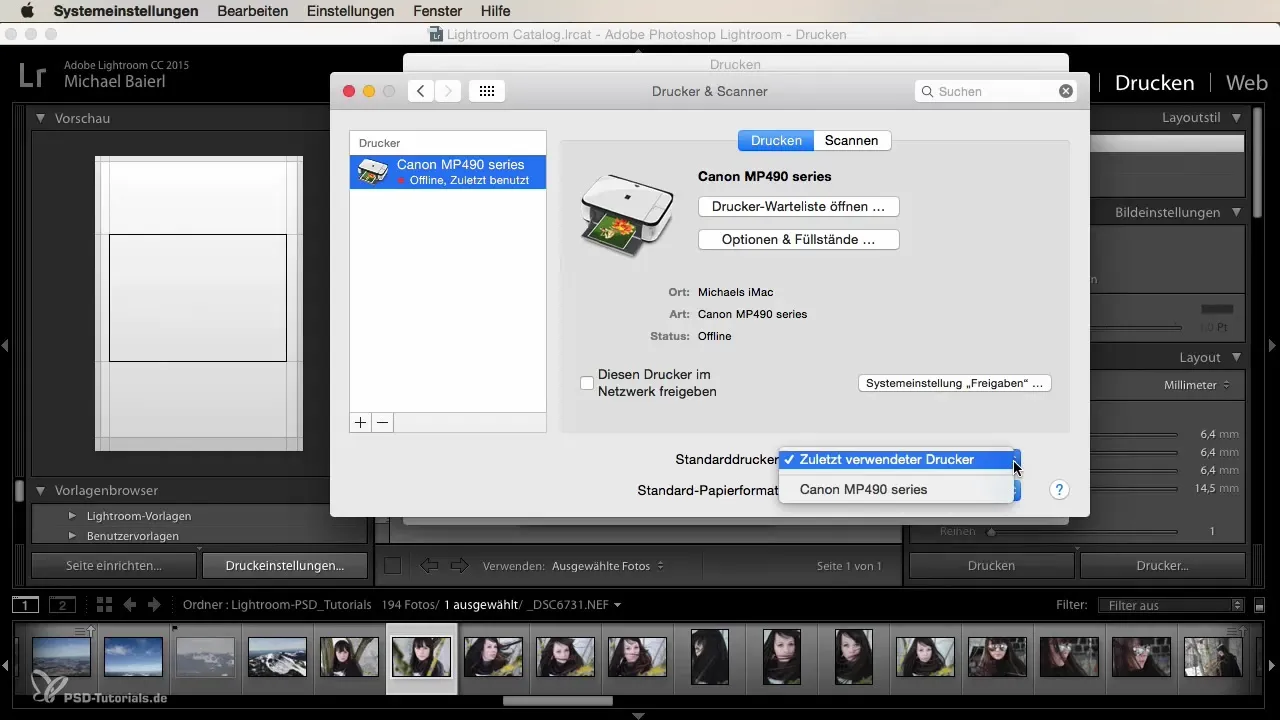
V ďalšom kroku určíš počet kópií. Ak chceš vytlačiť len jeden obrázok, ostáva nastavenie na „1“. Potom vyberieš rozloženie. Tu môžeš určiť konkrétne strany, ktoré chceš vytlačiť. Ak používaš štandardný formát, napríklad všetky strany, môžeš to ľahko nastaviť.
Teraz ide o kvalitatívne nastavenia. Môžeš vykonať farebné úpravy a stanoviť kvalitu ako aj médium. Dbaj na to, aby si vybral správny druh papiera, ako napríklad matný fotopapier. Pri kvalite tlače je odporúčané zvoliť vysokú kvalitu, aby tvoje obrázky žiarili v najlepšom svetle.
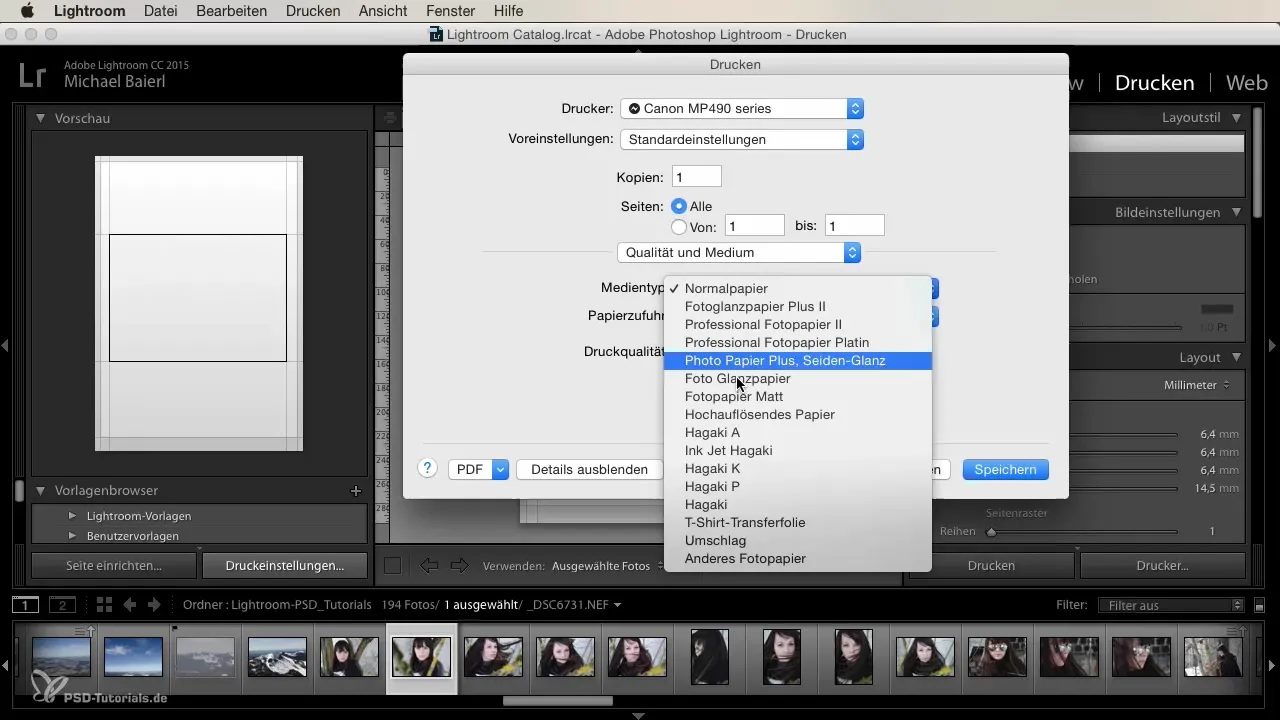
Ak chceš vytlačiť čiernobiely alebo šedotónový obrázok, je potrebná opatrnosť. Odporúča sa, aby si obrázok v Lightroom najprv konvertoval na stupne šedej a optimalizoval ho, než pokračuješ s tlačou. Tak máš kontrolu nad kontrastom a ostrosťou, namiesto aby si to nechal na softvér tlače.
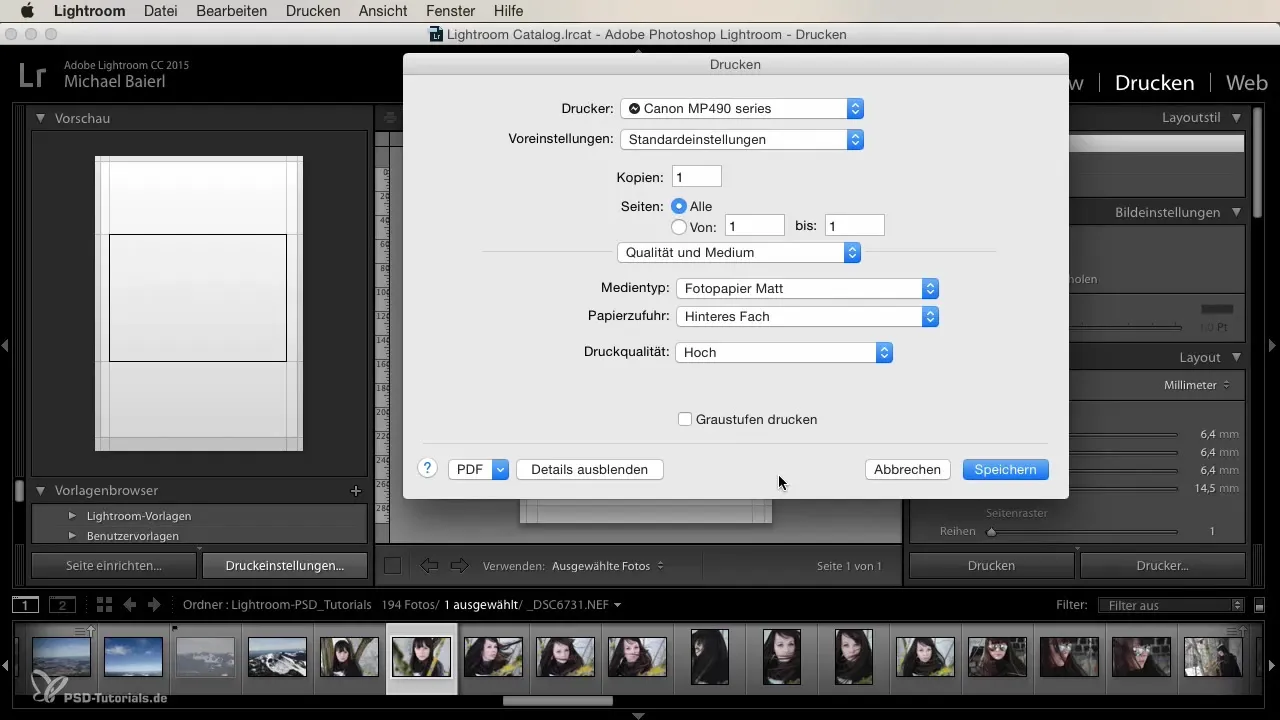
Ak chceš vytlačiť viaceré obrázky, môžeš tu určiť poradie strán. Odporúčam aj jednoduché rámčeky, ak je to potrebné. Jemný pásik alebo dvojitá čiarovka môžu tvoje obrázok ešte zvýrazniť, ale väčšinou nie sú naozaj potrebné.

Bočné zarovnanie je taktiež prispôsobiteľné. Môžeš prechádzať medzi vertikálnym a horizontálnym formátom a dokonca zrkadlovať obrázky horizontálne. To je zaujímavá funkcia, ktorá ti pomáha mať väčšiu flexibilitu pri tlači.
Ďalšou užitočnou možnosťou je vytlačiť obrázok ako PDF. Táto možnosť je zvlášť praktická, ak chceš len digitálnu kópiu alebo poslať obrázok niekomu. Môžeš to nastaviť priamo v dialógu tlače, čo ti dáva flexibilitu.
Okrem toho je dobré, aby si vedľa tlače uložil aj PDF. Tak máš obrázok nielen pri tlači v fyzických formátoch, ale môžeš ho tiež digitálne ďalej spracovať alebo zdieľať. To je obzvlášť užitočné, ak plánuješ neskôr zaslať tlače e-mailom alebo ich ukázať.
Tieto základné tlačové nastavenia by si mal starostlivo vziať na vedomie. Sú rozhodujúce pre úspech tvojich tlačových projektov a pomáhajú ti dosiahnuť kvalitné výsledky.
Zhrnutie
Nezáleží na tom, či plánuješ jedno- alebo viacnásobnú tlač, vyššie uvedené kroky a možnosti sú nevyhnutné pre úspešný výstup tvojich obrázkov. Správne pochopenie tlačových nastavení v Lightroom je kľúčom k vynikajúcim výsledkom tlače.
Často kladené otázky
Ako otvorím modul tlače v Lightroom?Naviguj v hornej ponuke na modul „Tlač“.
Kde nájdem tlačové nastavenia?Tlačové nastavenia sú priamo dostupné v module tlače, potom čo si vyberieš obrázok.
Môžem vybrať viaceré tlačiarne v Lightroom?Áno, môžeš vybrať medzi rôznymi tlačiarňami prostredníctvom „Tlačiarne a skenery“ v systémových nastaveniach.
Ako nastavím kvalitu tlače?V tlačových nastaveniach môžeš vybrať kvalitu pod možnosťami pre médium a kvalitu.
Môžem si obrázok priamo uložiť ako PDF?Áno, v dialógu tlače nájdeš možnosť vytlačiť obrázok aj ako PDF.


